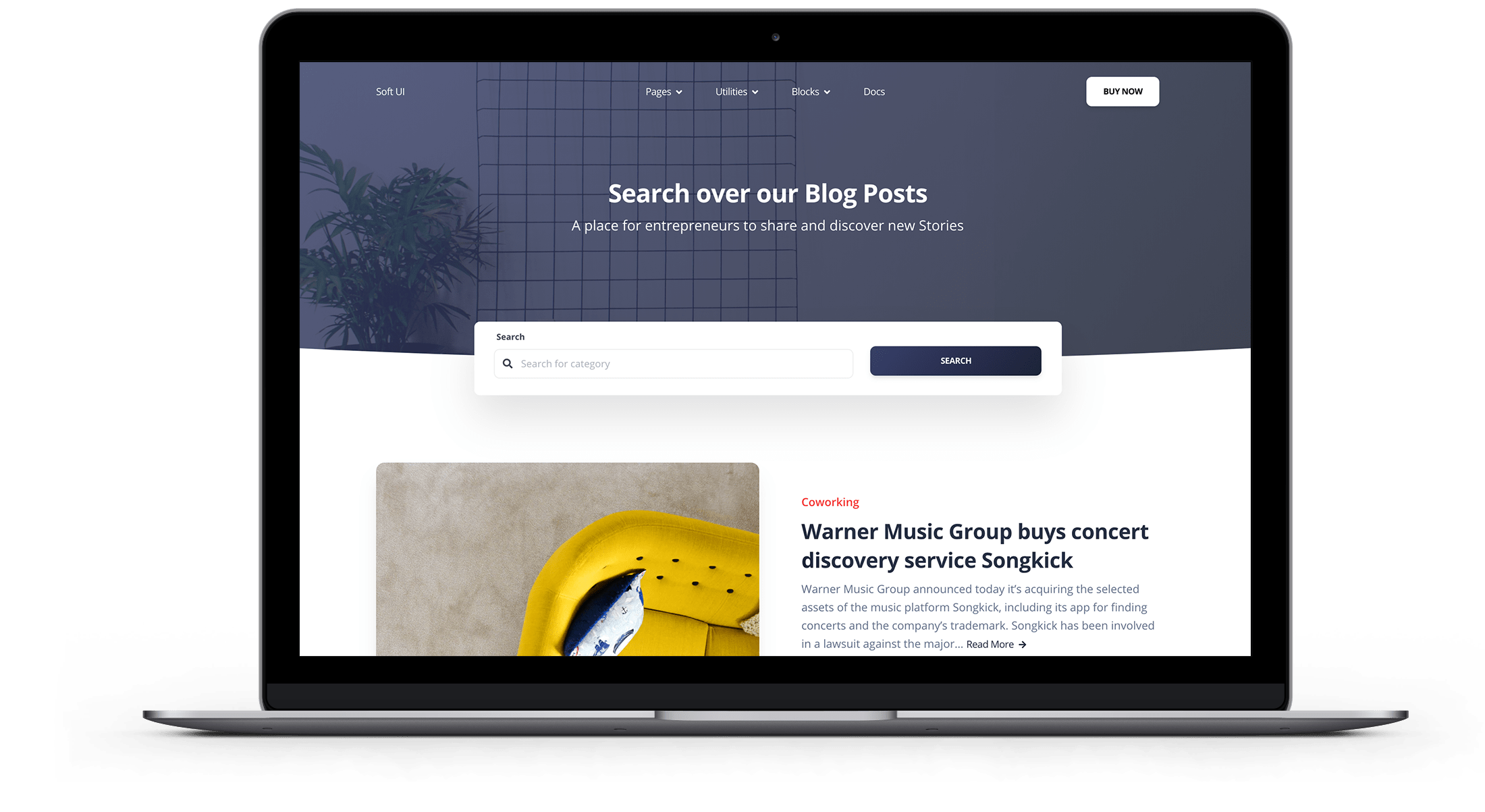Cuando se trata de plataformas de comercio electrónico, se prefiere WooCommerce por una buena razón: es bastante fácil configurar una tienda WooCommerce. Simplemente compre un dominio y agregue el complemento WooCommerce a su sitio web de WordPress.
Las herramientas como la personalización, el inventario en tiempo real y el chat en vivo contribuyen en gran medida a brindar a los usuarios lo que desean y hacer que regresen. Sin embargo, no existe ninguna característica o herramienta que pueda compensar un defecto básico: un sitio web lento.
Aquí hay una estadística aterradora: el 40% de los compradores no esperarán más de 3 segundos para que se cargue un sitio minorista. Afortunadamente, hay algunas cosas que los desarrolladores de WooCommerce, los QA y los comerciantes pueden hacer para que su sitio web pase de lento a rápido. En este artículo veremos algunos de estos pasos.
¿Cómo acelerar WooCommerce?
1. Aumenta el límite de memoria de WordPress
De forma predeterminada, la memoria de WordPress está configurada en 32 MB. En algún momento, se superará este límite y el usuario recibirá un mensaje de error notificándoselo. Ahora bien, hay dos formas de solucionar este problema: lo hace el propio usuario o contacta con la empresa de hosting.
Para configurar la memoria de WordPress ellos mismos, los usuarios pueden seguir los siguientes pasos:
Edite el archivo wp-config.php
- Abra wp-config.php, que se encuentra por defecto en el directorio raíz de WordPress
- Localice la siguiente línea cerca del final del archivo: / * Eso es todo, ¡deje de editar! Buen blog. * /
- Justo encima de esa línea, agregue: define (‘WP_MEMORY_LIMIT’, ‘256M’)
- Guardar los cambios
Edite el archivo PHP.ini
- Si el usuario tiene acceso a su archivo PHP.ini, cambie la línea a PHP.ini
- Si la línea muestra 64M, pruebe con 256M: memory_limit = 256M
- La cantidad máxima de memoria que puede consumir un script es de 64 MB.
Edite el archivo .htaccess
Si el usuario no tiene acceso a PHP.ini, puede intentar agregar la siguiente línea a un archivo .htaccess: php_value memory_limit 256M
2. Optimice las imágenes del sitio web de WooCommerce
Al ser criaturas visuales, las personas se sienten atraídas por los sitios web visualmente atractivos. Las imágenes son una parte importante de este look. Sin embargo, el uso de imágenes no optimizadas puede afectar negativamente el rendimiento del sitio web al ralentizarlo. La optimización de imágenes es una forma simple y efectiva de acelerar los sitios de WooCommerce.
Los archivos de imágenes grandes crean retrasos en la carga de la experiencia de usuario del sitio web. Los sitios lentos de WooCommerce pueden conducir a la degradación del sitio web en los motores de búsqueda en SERP.
Puede evitar esta situación utilizando complementos de compresión de imágenes como WP-Smush.it, EWWW Image Optimizer o Hammy. Estos, de hecho, reducen el tamaño de las imágenes y las optimizan en WordPress, sin afectar negativamente la calidad de la imagen.
3. Utiliza un servicio de hosting de alta calidad
Un servicio de alojamiento permite a los propietarios de sitios web utilizar un servidor host para almacenar el contenido del sitio web: archivos multimedia y otros archivos relevantes. El servicio de alojamiento es la base del sitio web, ya que maneja todo el tráfico y los datos. Por lo tanto, un servicio de hosting de baja calidad perjudicará el rendimiento del sitio web de WooCommerce, especialmente el tráfico, productos u ofertas, a medida que aumenta el número de páginas web. Elija siempre un servicio de alojamiento rápido y robusto con las siguientes cualidades:
- Soporte técnico 24/7 para resolver problemas y responder preguntas
- Infraestructura de nube de alta gama
- Flexible en su capacidad de adaptarse a medida que crece una tienda WooCommerce
- Centros de datos en todo el mundo
- Alta tasa de tiempo de actividad para que el sitio web nunca se caiga
- Proporciona una solución basada en SSD
- Un servidor ubicado geográficamente cerca de la audiencia del sitio web, proporcionando tiempos de respuesta rápidos
4. Deshabilite los fragmentos de carrito AJAX en WooCommerce
AJAX Cart Fragments es una característica de WooCommerce. Es un script que usa Admin-Ajax para actualizar automáticamente el total del carrito del cliente sin tener que actualizar la página. Esto es especialmente efectivo cuando se trata de generar comentarios instantáneos para los compradores para que sepan que se han agregado los artículos correctos a sus carritos.
A pesar de su eficacia, esta función puede ralentizar la velocidad del sitio. Incluso podría dejar de almacenar en caché en páginas que en realidad no necesitan detalles del carrito. Si experimenta una gran cantidad de solicitudes de AJAX en un sitio de WooCommerce, deshabilitar los fragmentos de carrito de AJAX ayudará a aumentar la velocidad y la estabilidad del sitio web.
Resuelve este problema con lo siguiente: wc-ajax = get_refreshed_fragments. También puede usar el complemento Disable Cart Fragments que desactiva automáticamente la función AJAX Cart Fragments en WooCommerce. Sin embargo, mientras hace esto, recuerde redirigir a los clientes a la página del carrito de compras cuando necesiten verificar la información. De lo contrario, la desactivación interrumpirá la experiencia del usuario.
5. Usa un complemento de caché
Con el almacenamiento en caché, una versión del activo de la tienda WooCommerce se almacena en el dispositivo del visitante, lo que permite que el sitio se cargue más rápido. Esto ocurre porque el almacenamiento en caché reduce la cantidad de datos enviados entre los navegadores de los visitantes, la base de datos del sitio y el servidor.
Preste atención a lo siguiente:
- Caché del servidor: debido a que el servidor genera la página web, el almacenamiento en caché del servidor le permite recordar partes de la página web para que la página completa no tenga que generarse desde cero cada vez.
- Almacenamiento en caché del navegador: ayuda al navegador a recordar cómo se ve una página web para que no tenga que perder tiempo intercambiando datos con el servidor. Esto es útil para los visitantes que acceden a varias páginas porque el navegador puede almacenar archivos estáticos (hojas de estilo, archivos JavaScript).

Prueba gratis hosting Rápido, Optimizado, Seguro
Cámbiate a Bhoost con 30 días gratis y migración incluida
Prueba ahora gratis 30 días